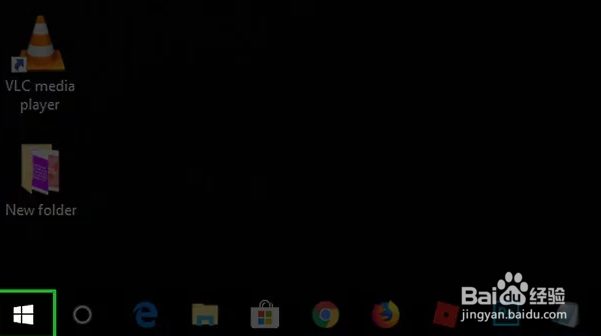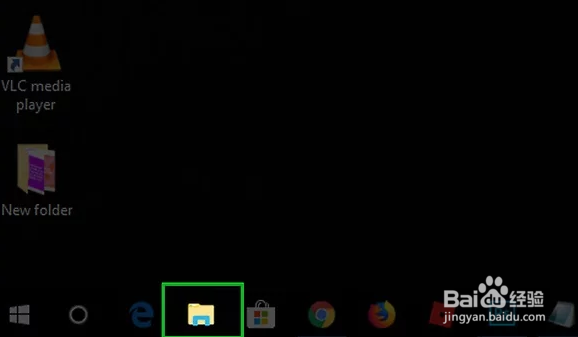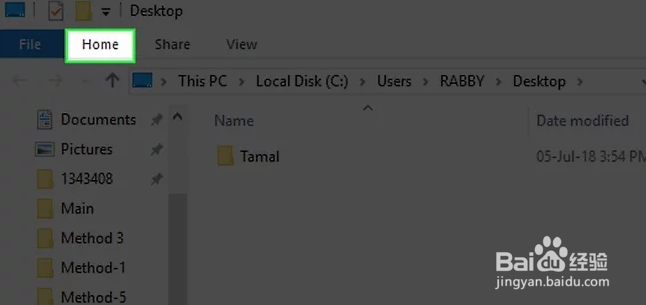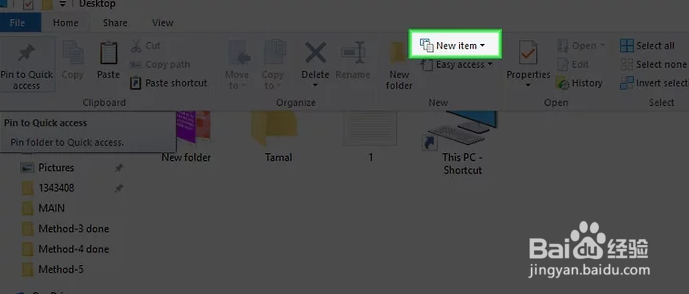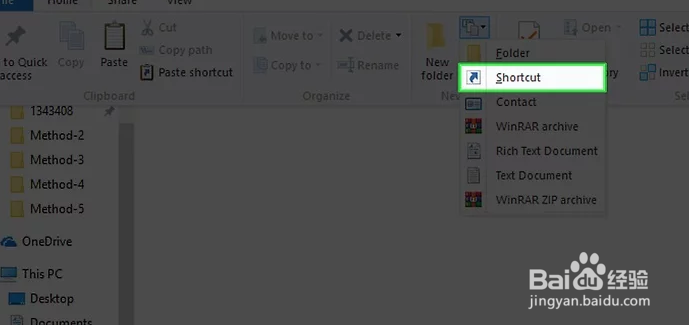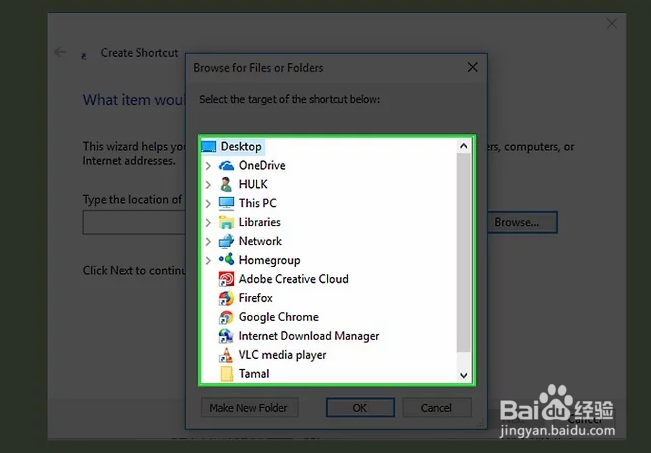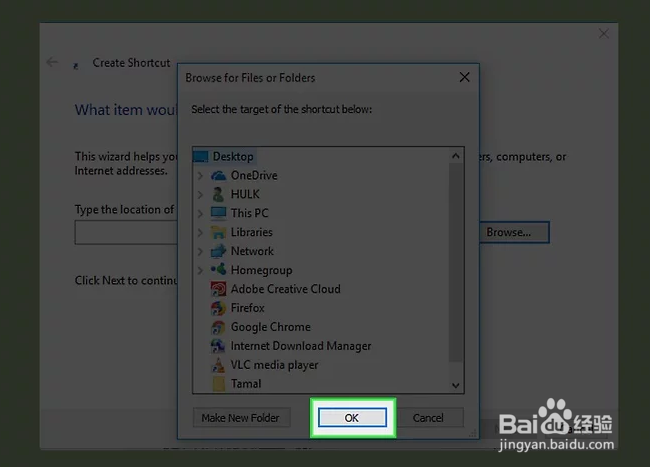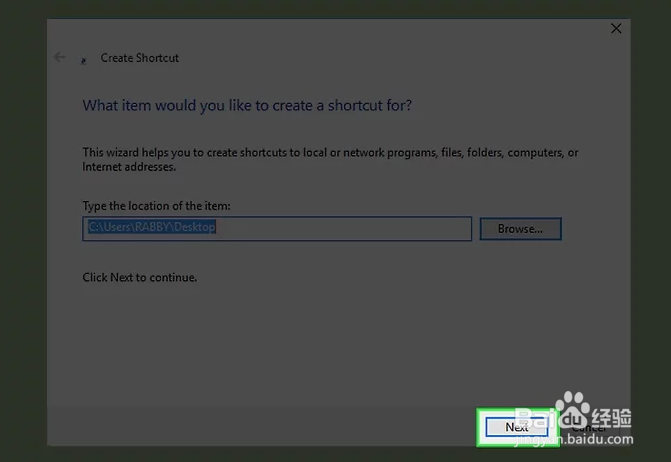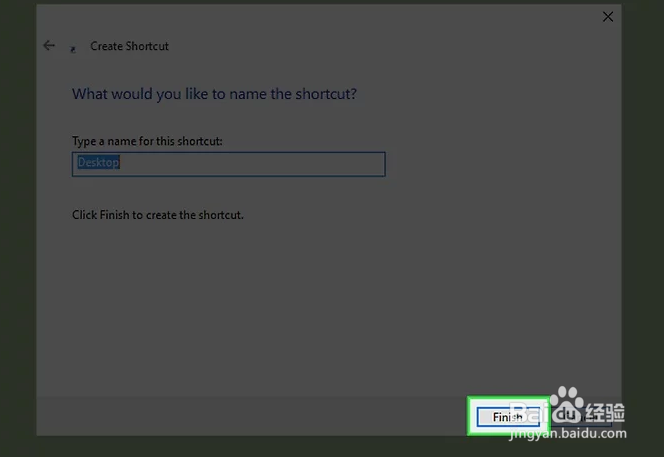如何在Windows电脑上添加快捷方式到桌面
1、打开“开始”菜单。点击屏幕左下角的Windows图标,或者按下键盘的Win键。
2、点击“文件资源管理器”。它就在“开始”窗口的左下方。
3、点击“文件资源管理器”窗口左边的桌面文件夹。
4、点击“文件资源管理器”窗口左上方的主页选项卡。
5、点击新建。它位于窗口顶端工具栏中的“新建”部分。
6、点击新建下拉菜单中的快捷方式选项。这样会打开一个窗口,里面有各种选项帮助你新建一个快捷方式。
7、点击页面中间的浏览。屏幕上会弹出一个窗口。
8、往下滚动,点击有关程序或文件所在的文件夹。比如说,如果程序或文件位于“文档”文件夹中,那就点击我的文档。你可能需要点进几个不同的文件夹,才能找到要创建快捷方式的程序或文件。
9、点击确认。将选中项设醅呓择锗置为要创建桌面快捷方式的目标。重命名桌面图标或将它移动到新的文件夹,会导致快捷方式无法运作。
10、点击下一步,然后输入一个名字。在默认情况下,快捷方式的名字和程序本身相同。
11、点击窗口右下角的完成。这样会在你选中的文件夹中创建快捷方式。
声明:本网站引用、摘录或转载内容仅供网站访问者交流或参考,不代表本站立场,如存在版权或非法内容,请联系站长删除,联系邮箱:site.kefu@qq.com。
阅读量:25
阅读量:81
阅读量:57
阅读量:36
阅读量:53